Kali ini saya akan menjelaskan bagaimana
cara mengkoneksikan Microsoft visual studio 2008 dengan data base yang
menggunakan Microsoft office access 2007.
Hal pertama yang harus kita lakukan sebelum
memulai koneksi adalah membuat data base terlebih dahulu,pada kali ini saya
akan membuat data base yang memuat dan berisi data mengenai pendaftaran pembuatan KTP di suatu
kecamatan,dimana data yang terdapat di dalam table adalah : Nama
Pendaftar,Alamat,Tanggal Daftar,Biaya,No Kartu Keluarga,Kode Kelurahan,No
Pendaftaran.
Setelah data selesai kita buat di
Microsoft Office Access 2007 langkah
selanjutnya kita membuka program Microsoft studio 2008 ,dengan membuat project
baru ,langkah pertama yang kita lakukan adalah melakukan add data
source,kemudian pada kotak dialog yg tersedia kita pilih data base,setelah itu
klik next.
Setelah itu akan muncul kotak dialog untuk
memilih data connection,pada tahap ini kita pilih new connection dan pilih data
base yang sebelumnya telah kita simpan di computer,setelah itu klik next,dan
kemudian klik finish.
Setelah selesai melakukan koneksi,maka pada
data source akan muncul data bese yang telah kita buat sebelumnya.
Pada form 1 yang kita lakukan adalah drag
and drop table yang telah kita buat melalui data source yakni drag and drop
data grid dan detail,setelah itu kita tambahkan button yang akan digunakan
untuk menampilkan data viewer.
Langkah selanjutnya untuk memunculkan data
yang kita buat dalam bentuk yang lebih menarik maka kita akab buat Report
Wizard,langkah pertama adalah dengan melakukan add new item dan pilih report
wizard,setelah itu klik add.
Kemudian pilih bentuk report type yang kita
inginkan,pada kali ini saya memilih bentuk yang tabular dan kemudian klik next.
Pada design
table kita pilih sesuai dengan keinginan yang kita suka lalu klik next
Begitu juga
dengan layout kita bisa pilih sesuai dengan keinginan lalu klik next
Pada table style
juga demikian kita pilih sesuai dengan keinginan lalu klik next
Sekarang semua
table dialog telah selesai dan kemudian klik finish
Setelah itu maka pada toolbox akan muncul
Microsoft report viewer dan kemudian
kita drag and drop ke form 2
Maka akan muncul tampilan form 2 seperti
gambar di bawah
Setelah itu program yang telah kita buat di
debug makan akan muncul seperti gambar di bawah ini,kemudian pada button Report
Viewer yang sebelumnya telah kita isi
kodingan untuk menanpilkan form2 (form2.show())
Setelah mengklik button report viewer maka
muncullah form2 yang menampilkan report viewer yang telah kita buat
sebelummnya..
Itulah dia beberapa tahapan mengkoneksikan
data base pada Microsoft visual studio 2008 dan penggunaan report ,semoga dapat bermanfaat bagi kita
semua.

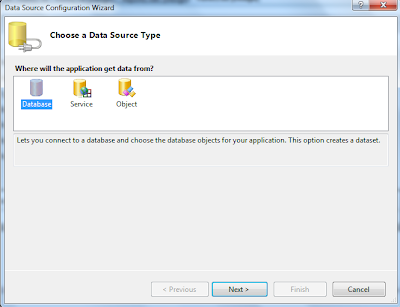
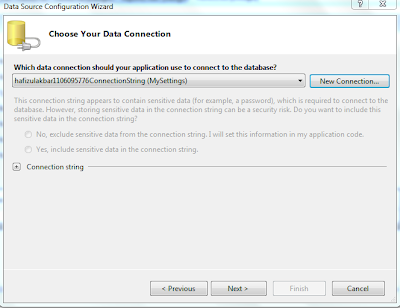












Best bets for soccer today - Sports Toto
BalasHapusToday, septcasino we're going to tell 바카라 사이트 you a few 토토사이트 key to checking into soccer bsjeon betting goyangfc.com apps. of the most popular soccer betting options and which ones will